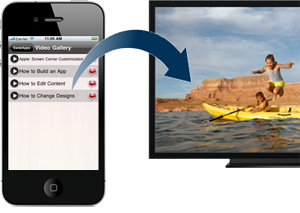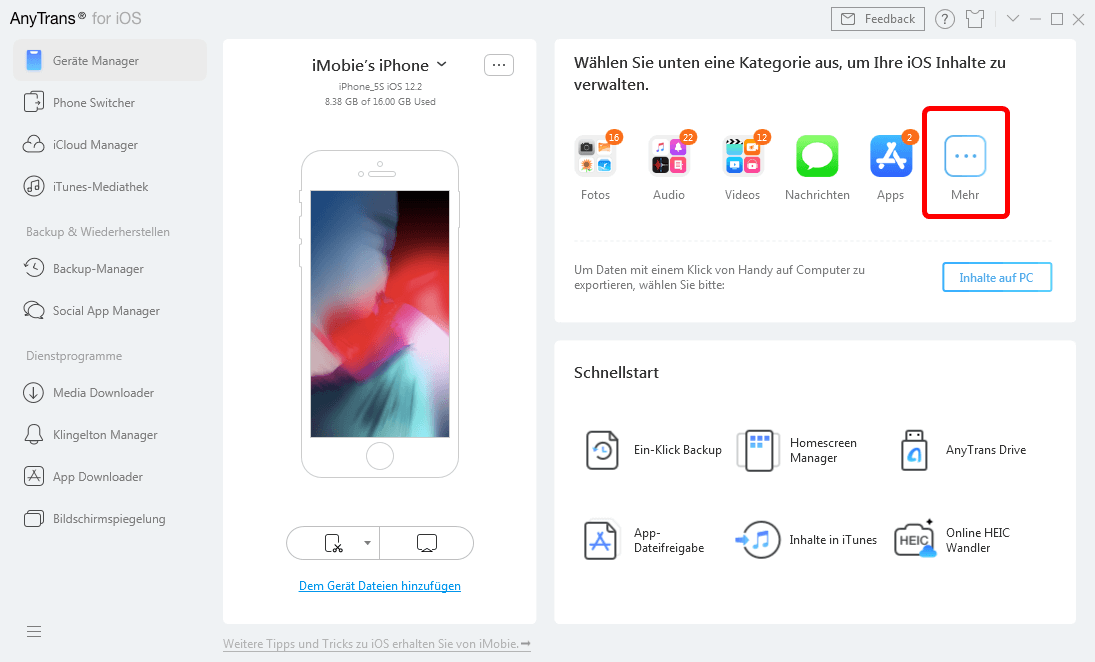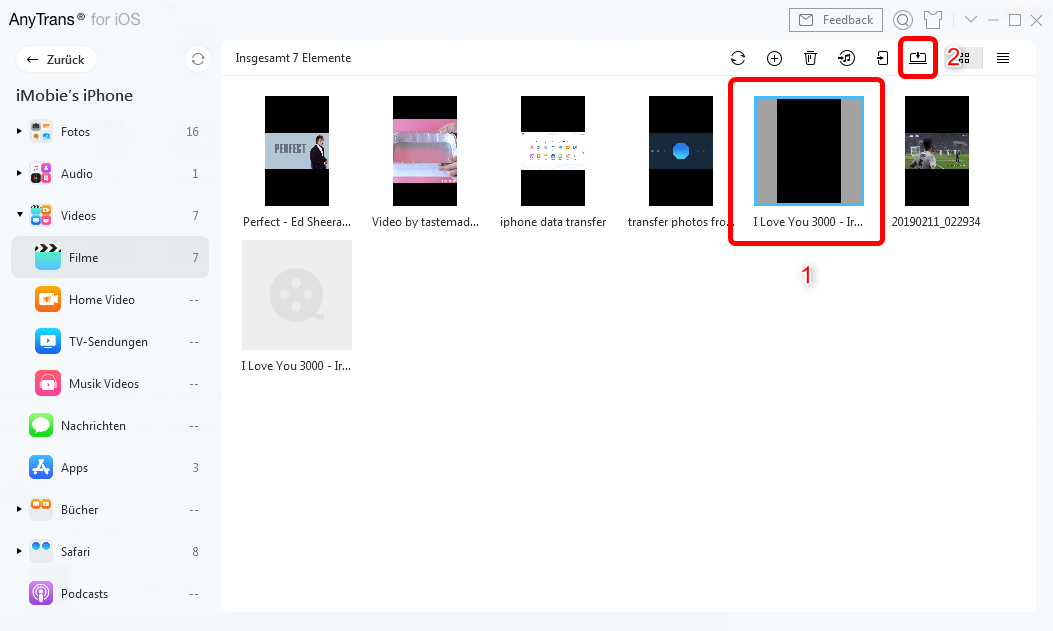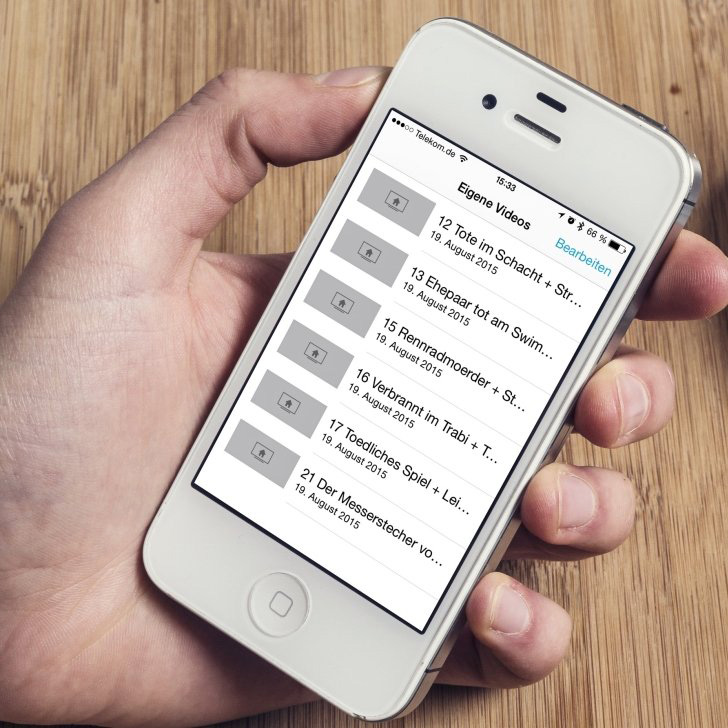Alle/ausgewählte Videos vom iPhone auf den PC übertragen
Möchten Sie alle oder ausgewählte Videos vom iPhone auf den PC auf einmal übertragen? Möchten Sie iTunes nicht verwenden? Dieser Artikel wird Ihnen andere effiziente Methode zeigen.
Meistens haben Sie zwei Typen von Videos auf Ihrem iPhone: einer wird über iTunes vom Computer oder importiert(im Store gekauft), und der andere wird von Kamera aufgenommen. Allerdings kann man die Videos vom iPhone auf PC oder iTunes-Mediathek selektiv zurück übertragen. Auf Ihrem Gerät ist aber kein Speicherplatz mehr verfügbar, können Sie die Videos vom iPhone auf den PC übertragen oder sichern, um mehr Speicherplatz auf iPhone freizugeben.
Leider verschwenden iTunes viel Zeit und Windows Explorer kann nur Foto-Videos (die mit Kamera aufgenommen sind) auslesen. Lesen Sie diese Anleitung, erfahren Sie, wie man Videos (einschließlich der Aufnahmen) über AnyTrans für iOS vom iPhone auf den PC übertragen kann.
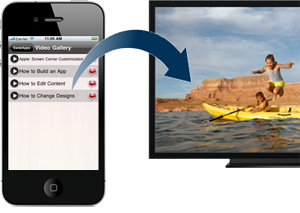
Wie kann man Videos vom iPhone auf den Computer
Mögen Sie vielleicht: 4 Methoden – Videos vom iPad auf PC übertragen >
Überblick über Basisfunktionen von AnyTrans
Du sollst die Basisfunktionen über das intelligente Tool – AnyTrans für iOS erfahren. Vielleicht möchtest du AnyTrans herunterladen und Videos/Aufnahme vom iPhone damit einfach übertragen.
1. Datenüberträger für iGerät. AnyTrans kann die Videos zwischen iOS-Gerät sowie iPhone und PC oder Mac/iTunes und anderes iOS-Gerät/Gerät und Gerät schneller als iTunes und Windows Explorer/Autoplay übertragen.
2. Datenmanager für iGerät. AnyTrans kann sofort Videos vom Gerät auslesen. Sie können die Videos auf iPhone hinzufügen und löschen.
3. Datenextrahierter für iOS-Gerät. Wenn du dein iGerät verloren/gelöscht hat, kannst du die wichtigen Videos, Daten von iCloud/iTunes mit AnyTrans direkt auf ein neues Gerät laden.
Alle Funktionen von AnyTrans braucht nur einige Minuten sogar weniger. Probieren Sie mal!
Wie kann man Videos vom iPhone auf PC übertragen
Zuerst laden Sie AnyTrans für iOS auf Computer kostenlos herunter!
Schritt 1: Starten Sie das Tool > Schließen Sie Ihr iPhone den PC an > Klicken Sie auf den Button „Mehr“.
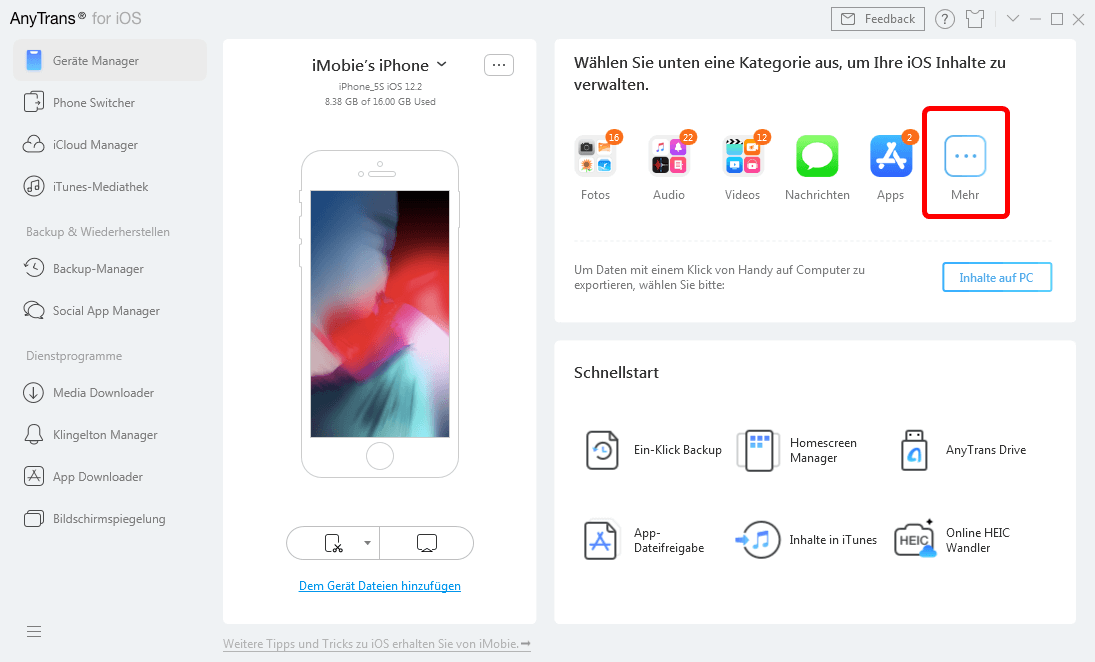
zuerst-verbinden-und-mehr-klicken
Schritt 2: Klicken Sie auf „Filme“ > Wählen Sie gewünschten Filme aus, und dann klicken Sie auf „Auf PC senden“
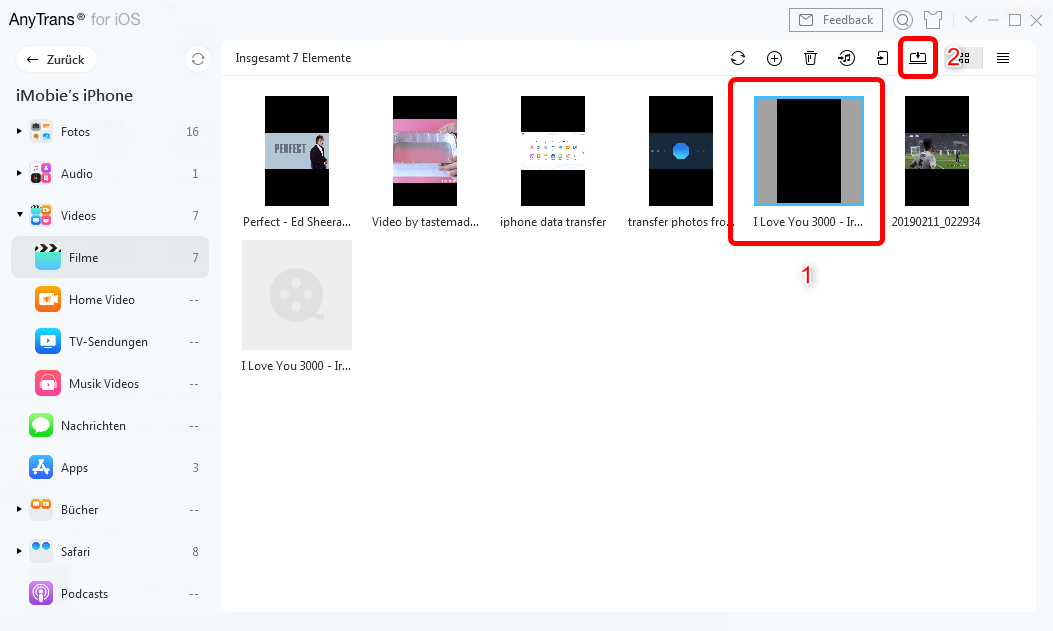
video-auf-computer
Nicht Verpassen: Videos vom iPhone auf Mac versenden >
iPhone Videos auf PC übertragen – per Explorer
Sie können das Video auch per Explorer auf Ihren PC kopieren. Bitte befolgen Sie diesen Leitfaden Schritt für Schritt:
Schritt 1: Verbinden Sie Ihr iPhone über ein Lightning-Kabel mit Ihrem Computer
Schritt 2: Klicken Sie auf „Dieser PC“ > „Name von Ihrem iPhone“ > „DCIM“.
Schritt 3: Wählen Sie die Videos, die Sie auf Ihrem Computer behalten möchten, und kopieren Sie die ausgewählten Videos auf Ihren Windows-Computer.
Im Ordner “DCIM” finden Sie keine Videos und Fotos, die mit Software von Drittanbietern synchronisiert wurden.
Fazit
Alles so leicht wie Sie sehen, die Videos vom iPhone auf PC schnell übertragen. Außerdem kann man über AnyTrans Videos vom PC auf iPhone übertragen. Probieren Sie mal! AnyTrans kann die Verwaltung der iOS-Gerät-Inhalte vereinfacht. Teilen Sie bitte den Artikel auf Soziale Netz! Wenn Sie Frage haben, nehmen Sie den Kontakt mit uns auf!
AnyTrans – iPhone Video Transfer
- Übertragen Sie innerhalb von 32 Sekunden über 300 Videos vom iPhone auf Ihren Laptop.
- Übertragen Sie alle Typen von Videos.
- Kein Schaden für das Video und wird in Originalqualität aufbewahrt.
- Geeignet für alle iPhone Modelle und iOS Systeme.

Vincent


Mitglied des iMobie-Teams sowie ein Apple-Fan. Ich helfe gerne mehr Benutzern bei der Lösung verschiedener Arten von iOS- und Android-bezogenen Problemen.
Screenify
AnyEnhancer
FocuSee
Vozard
AnyMiro